Kako očistiti računalo od virusa. Čišćenje Windowsa od virusa
Zdravo.
Iz iskustva mogu reći da mnogi korisnici ne instaliraju uvijek antivirus na prijenosno računalo, motivirajući odluku činjenicom da laptop ionako nije brz, a antivirus ga usporava, dodajući da ne posjećuju nepoznate stranice, već nemojte preuzimati datoteke sve zaredom - što znači da ne mogu pokupiti virus (ali obično se događa obrnuto...).
Inače, neki ljudi i ne sumnjaju da su im se virusi "naselili" na prijenosno računalo (na primjer, misle da se reklame pojavljuju na svim stranicama zaredom - tako bi trebalo biti). Stoga sam odlučio zabilježiti ovu bilješku, gdje ću pokušati opisati korak po korak što i kako učiniti da uklonite i očistite laptop od većine virusa i drugih "zaraza" koje se mogu pokupiti na mreži...
1) Kada trebam provjeriti ima li na prijenosnom računalu viruse?
- sve vrste reklamnih bannera počinju se pojavljivati u sustavu Windows (na primjer, odmah nakon preuzimanja) i u pregledniku (na raznim web-lokacijama gdje ih prije nije bilo);
- neki programi prestaju raditi ili se otvaraju datoteke (i pojavljuju se pogreške povezane s CRC-om (provjera datoteke));
- prijenosno računalo počinje usporavati i smrzavati se (možda se ponovno pokreće bez razloga);
- otvaranje kartica, prozora bez vašeg sudjelovanja;
- pojava raznih pogrešaka (osobito sumnjivih ako ih prije nije bilo...).
Pa, općenito, povremeno, s vremena na vrijeme, preporuča se provjeriti bilo koje računalo (a ne samo prijenosno računalo) na viruse.
2) Besplatni antivirusi koji rade bez instalacije
Za skeniranje prijenosnog računala na viruse nije potrebno kupovati antivirus, postoje besplatna rješenja koja čak i ne treba instalirati! Oni. sve što trebate je preuzeti datoteku i pokrenuti je, a onda će se vaš uređaj skenirati i donijeti odluka (kako ih koristiti, mislim da nema smisla davati?)! Dat ću linkove na najbolje od njih, po mom skromnom mišljenju...
1) DR.Web (Cureit)
Jedan od najpoznatijih antivirusnih programa. Omogućuje vam otkrivanje poznatih virusa i onih koji se ne nalaze u njegovoj bazi podataka. Dr.Web Cureit radi bez instalacije s ažuriranim antivirusnim bazama podataka (od dana preuzimanja).
Usput, korištenje uslužnog programa je iznimno jednostavno, svaki će korisnik to shvatiti! Vi samo trebate preuzeti uslužni program, pokrenuti ga i početi provjeravati. Snimka zaslona ispod pokazuje izgled programa (i stvarno, ništa više?!).

2) Kaspersky (Alat za uklanjanje virusa)
![]()
Alternativna verzija uslužnog programa jednako poznatog Kaspersky Laba. Radi slično (tj. liječi već zaraženo računalo, ali ne štiti vas u stvarnom vremenu). Također preporučujemo korištenje.
3) AVZ
Ali ovaj uslužni program nije toliko poznat kao prethodni. Ali, po mom mišljenju, ima niz prednosti: pretraživanje i pronalaženje modula SpyWare i AdWare (to je glavna svrha uslužnog programa), trojanaca, mrežnih i mail crva, TrojanSpy itd. Oni. osim populacije virusa, ovaj će uslužni program očistiti računalo od bilo kakvog "reklamnog" smeća, koje u novije vrijeme vrlo popularan i ugrađen u preglednike (obično kada se instalira neki softver).
Usput, nakon preuzimanja uslužnog programa, da biste započeli skeniranje za viruse, trebate samo raspakirati arhivu, pokrenuti je i kliknuti gumb START. Uslužni program će zatim skenirati vaše računalo za sve vrste prijetnji. Snimka zaslona ispod.

3) Uklanjanje virusa koji prikazuju oglase
Virus od virusa je različit 🙂
Činjenica je da gore navedeni uslužni programi ne uklanjaju sve viruse (nažalost). Da, očistit će Windows od većine prijetnji, ali na primjer, od nametljivog oglašavanja (banneri, otvaranje kartica, razne trepereće ponude na svim stranicama bez iznimke) - neće moći pomoći. Za to postoje posebni uslužni programi i preporučujem korištenje sljedećih ...
Savjet broj 1: uklanjanje "lijevog" softvera
Prilikom instaliranja određenih programa mnogi korisnici ne obraćaju pažnju na potvrdne okvire ispod kojih se često nalaze razni dodaci preglednika koji prikazuju oglase i šalju raznu neželjenu poštu. Primjer takvog postavljanja prikazan je na snimci zaslona ispod. (inače, ovo je "bijeli" primjer, budući da je preglednik "Amigo" daleko od najgore stvari koja se može instalirati na PC. Događa se da uopće nema upozorenja prilikom instaliranja nekog softvera).
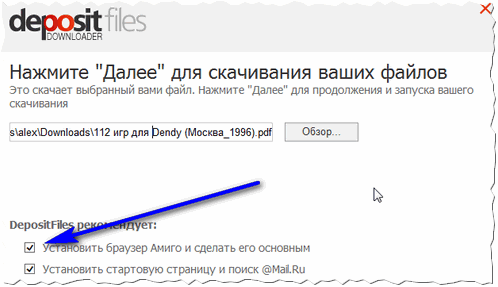
Jedan od primjera instalacije. softver
Na temelju toga, preporučam da uklonite sve nepoznate nazive programa koje ste instalirali. Štoviše, preporučam korištenje neke posebne. uslužni program (jer se sve aplikacije koje su instalirane na vašem prijenosnom računalu možda neće prikazati u standardnom instalacijskom programu za Windows).
Više o tome u ovom članku:
![]()
uklanjanje bilo kakvih posebnih programa. komunalije -
Savjet #2: Skenirajte pomoću ADW Cleaner-a
Izvrstan uslužni program za borbu protiv raznih zlonamjernih skripti, "lukavih" i štetnih dodataka preglednika, općenito, svih onih virusa koje obični antivirusni program ne može pronaći. Usput, radi u svim popularnim verzijama Windowsa: XP, 7, 8, 10.
Jedini nedostatak je nedostatak ruskog jezika, ali uslužni program je iznimno jednostavan: samo ga trebate preuzeti i pokrenuti, a zatim samo pritisnuti jedan gumb "Skener" (snimka zaslona ispod).

Usput, detaljnije o tome kako očistiti preglednik od svih vrsta "smeća" opisano je u mom prethodnom članku:

čišćenje preglednika od virusa -
Savjet broj 3: ugradnja posebnih. alat za blokiranje oglasa
Prijeđimo na pitanje: "kako očistiti računalo od virusa". Zaštita vašeg računala od virusa prilično je delikatna tema, jer mnogi antivirusni programi zahtijevaju potpunu instalaciju, što košta. Iako mnogi antivirusni programi imaju priliku besplatno očistiti vaše računalo, to može biti privremeno – morat ćete platiti za preuzimanje pune verzije.
Ali za početak, možete ručno ukloniti nove programe iz kojih vam je najvjerojatnije došao virus. Ako to ne pomogne - računalo je jednako sporo, preporučujemo da preuzmete antivirusni softver. Sada je to prilično jednostavno za napraviti.
Kao odgovor na pitanje: kako sami očistiti svoje računalo od virusa?, možemo ponuditi skeniranje vašeg računala na viruse putem interneta.
To se može učiniti na mnogim stranicama:
- Bitdefender QuickScan Brzi i besplatni online skener virusa - http://quickscan.bitdefender.com/
- ESET Online Scanner - https://www.esetnod32.com/support/scanner/
- Panda Cloud Cleaner - http://www.pandasecurity.com/support/tools_homeusers.htm?ref=activescan
- HouseCall - http://housecall.trendmicro.com/ru/
- Kaspersky Total Security - http://www.kaspersky.com/free-virus-scan
- McAfee Security Scan Plus - http://home.mcafee.com/downloads/free-virus-scan
To se može učiniti pomoću programa kao što su: ESET, dr. Web.
Obično ništa nije potrebno za skeniranje. Ali to nije najpouzdaniji način zaštite - obično rade samo površnu provjeru, koja vam ne dopušta da pronađete sve viruse, trojance i crve. Stoga je bolje preuzeti normalni antivirusni program. Sada, na primjer, možete besplatno preuzeti Kaspersky Anti-Virus. Doista, funkcionalno softver ograničeno, ali za jednostavnu provjeru ovo je dovoljno. Dakle, sasvim je moguće besplatno očistiti računalo od virusa. Ali bilo bi bolje da kupite Puna verzija antivirusni softver i redovito ga ažurirajte – tako će vaše računalo biti potpuno zaštićeno od virusnog softvera.
Glavni razlozi usporavanja procesora su:
- pojava sloja prašine na komponentama jedinice sustava. Varijacija može biti sušenje ulja na ležaju hladnjaka.
- začepljenje tvrdog diska raznim programima, datotekama.
- rad virusa, trojanaca, crva.
Prvi razlog smo detaljno analizirali u. Stoga ćemo sada detaljno analizirati posljednja dva razloga - što učiniti, kakve posljedice mogu biti, kako se boriti.
Prijeđimo na drugi razlog. Obično u slučaju punog tvrdog diska C\\: ljudi kupuju vanjski tvrdi disk. Ovo je velika greška! Bolje je očistiti HDD (engleski tvrdi (magnetski) disk) od svega smeća nakupljenog na njemu. Pokušajmo sada dobiti podatke za pitanje:
Kako očistiti računalo od nepotrebnih programa i datoteka
Postoje dvije metode - samostalno i uz pomoć softvera treće strane. Prva metoda vam omogućuje da uklonite samo ono što vam definitivno nije potrebno. Ali to je zamorno i zbog neiskustva ili umora možete ukloniti sistemska datoteka. A to je loše za računalo, jer će početi kvariti.
Mogućnost ručnog rada
Najprije morate izbrisati privremene datoteke koje se nalaze na adresama "C:\\Windows\\Temp" i "C:\\Users\\Username\\AppData\\Local\\Temp".
"Korisničko ime" su podaci računa s kojeg ste se prijavili. Prema tome, ako postoji nekoliko računa, postoji nekoliko Temp mapa. Morate izbrisati sve datoteke iz svih mapa.
Ne bojte se - Windowsima se ništa neće dogoditi, sve će raditi kao i prije.
Privremene datoteke su rezultati rada nekog programa s računala. Ova datoteka pomaže aplikaciji da radi brže. Drugi problem može biti taj što je mapa AppData skrivena i morat će se otvoriti. Za to postoji rješenje. Idemo na "Upravljačku ploču", odaberite postavku "Male ikone" u gornjem desnom kutu, pronađite stavku "Sustav", potražite "Opcije mape" u njoj. Pojavit će se prozor, kliknite na odjeljak "Prikaz". Na popisu koji se pojavi potražite gumb "Prikaži skrivene datoteke, mape i pogoni” i označite.
Rad u bilo kojem pregledniku ostavlja trag na računalu. Ove otiske morate ukloniti – za vas više nemaju praktično značenje. Ovdje je popis privremenih adresa za pohranu datoteka glavnih preglednika:
- Preglednik Chrome: C:\\Documents and Settings\\Korisničko ime\\Local Settings\\Application Data\\Google\\Chrome\\User Data\\Default\\Cache\\
- Preglednik Opera: C:/Dokumenti i postavke/Korisničko ime/Lokalne postavke/Podaci aplikacije/Opera/Opera/cache
Morate ukloniti one programe koji nisu potrebni ili ih rijetko koriste. Uklanjanjem jednostavnih prečaca s radne površine oslobodit ćete 1 ćeliju na radnoj površini i 2-3 kilobajta memorije. Stoga morate deinstalirati programe putem "Ukloni programe". Tamo možete doći pomoću prozora "Upravljačka ploča", u njemu kliknite na ikonu "Programi" i idite izravno na "Deinstaliraj programe". Odatle pokupi smeće, uništi ga. Nakon posla ne zaboravite isprazniti košaru.
To je sve, problemi su riješeni - ako je sve učinjeno prema našim uputama, onda biste trebali ostvariti svoje ciljeve.
Razmotrite naše postupke u slučaju programa trećih strana
Razmotrite najpopularnije aplikacije za čišćenje računala.
(ovdje preuzmite CCleaner na svoje računalo)
Također preuzmite brzi preglednik i program za preuzimanje.
Najčešći i najpopularniji uslužni program za čišćenje vašeg računala od nepotrebnog smeća - privremenih i neiskorištenih datoteka, podataka iz predmemorije, nepotrebnih programa. Njegove glavne prednosti u odnosu na druge programe su njegova velika brzina, besplatan. Također ostavlja sigurnosne kopije datoteka, tako da se u slučaju greške u programu sve može ispraviti.
Glary Utilities
(ovdje preuzmite Glary Utilites na svoje računalo)
Ogroman paket alata za povećanje performansi računala i poboljšanje zaštite podataka. Program ima ogromnu funkcionalnost - traženje dupliciranih datoteka, uklanjanje zlonamjernog softvera, optimizacija RAM memorija, defragmentacija diska, provjera grešaka na tvrdom disku i još mnogo toga. Nema smisla sve nabrajati - sami ćete se upoznati sa svime kada preuzmete program.
Posebno je vrijedno istaknuti dvije značajke programa - može sam tražiti programe kojima je potrebno ažuriranje i optimizaciju rada, a također pruža veze za preuzimanje novih verzija programa; ona zna sama optimizirati računalni sustav brisanjem nepotrebnih datoteka i restrukturiranjem svih postojećih datoteka na računalu.
Uklonite prazne imenike
(ovdje preuzmite Remove Empty Directories na svoje računalo)
Također preuzmite brzi preglednik i program za preuzimanje.
program za brisanje mapa nakon netočne deinstalacije računalnih aplikacija. Program je u stanju osloboditi ogromne količine memorije na tvrdom disku, samo brisanjem "repova" aplikacija.
Vodič o tome kako pronaći i ukloniti sve viruse i druge zlonamjernog softvera s laptopa ili računala.
Uvod
Ponekad ima trenutaka kada se Windows počne ponašati neprikladno, pojavljuju se razne greške, iskaču razni prozori koje niste otvorili. Sve to može ukazivati na prisutnost virusa na prijenosnom računalu. Virusi se mogu manifestirati na sljedeći način:
- Pogreške i kvarovi u sustavu Windows;
- Diskovi se ne otvaraju i programi se ne pokreću;
- Spam se šalje u vaše ime poštom, ICQ, na društvenim mrežama itd.;
- Otvaraju se razni programi.
Ovo je daleko od toga cijeli popis. Kako točno odrediti da na prijenosnom računalu postoje virusi i, što je najvažnije, kako ih se riješiti?
Odgovor je jednostavan: morate skenirati sustav antivirusnim programom. Ovaj materijal će razmotriti skeniranje sustava ispod Windowsa i korištenje posebnog diska.
1. Skeniranje sustava ispod Windowsa
Za jedno skeniranje najbolji način besplatni uslužni program od Kaspersky: AVPTool(preuzimanje datoteka)
Preuzmite i pokrenite uslužni program. To je najbolje učiniti u siguran način. Da biste otišli na njega, morate pritisnuti kada učitavate Windows F8 i odaberite odgovarajuću stavku izbornika. Pretraga i uklanjanje virusa u ovom slučaju bit će mnogo učinkovitiji.

Tijekom instalacije, uslužni program se raspakira u privremenu mapu. Odredite put do njega i kliknite Unaprijediti:
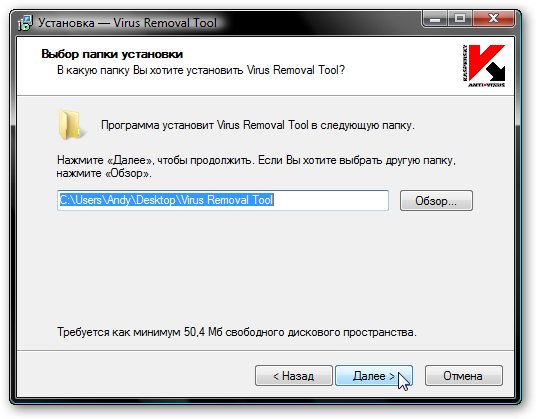
Nakon raspakiranja, uslužni bi se trebao pokrenuti. Odabiremo mjesta na kojima trebate skenirati viruse:

Kliknite za početak skeniranja. čekamo:

To je sve:
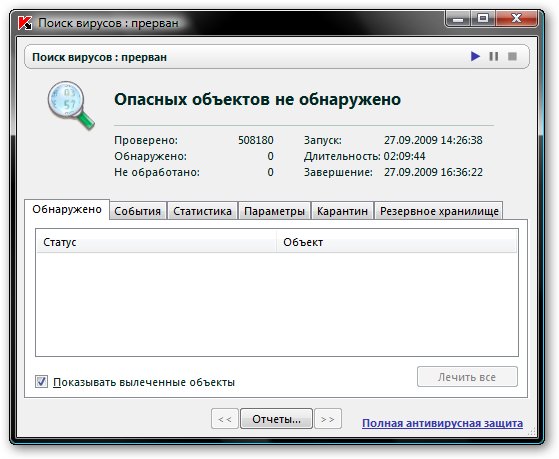
Skeniranje virusa je završeno. Kada se pronađe virus AVPTool tražit će od vas da izliječite ili izbrišete zaraženu datoteku. U normalnom, a ponekad čak iu sigurnom načinu rada, virusi blokiraju standardne nazive datoteka, preporučljivo ih je preimenovati prilikom spremanja.
Zatvaramo program. Kada ga zatvorite, od vas će se tražiti da deinstalirate program:
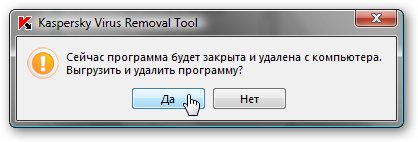
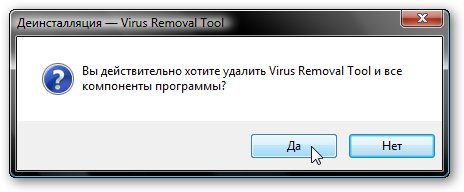
Imajte na umu da ovaj program nije dizajniran da radi kontinuirano u pozadini. Stvoren je za jednokratne periodične provjere. Za rad u pozadini potreban vam je punopravni antivirusni program.
Važna nota: korisna alternativa AVPTool je razvoj dr. Web - Izliječite IT(web stranica CureIT). Rad s ovim programom je sličan AVPTool. Ako želite, također možete provjeriti Windows pomoću ovog uslužnog programa. Ako je a AVPTool onda nešto propustiti Dr.Web CureIT mogu naći.
Ponekad postoje slučajevi kada je virus toliko snažno integriran u sustav da se ne može ukloniti. Što učiniti u ovom slučaju? Morate provjeriti sustav bez učitavanja sustava Windows. Kako to učiniti bit će opisano u nastavku.
2. Pretražujte i uklanjajte viruse bez učitavanja sustava Windows
Postoje antivirusi koji se mogu pokrenuti s diska. Njihova prednost je što Windows ni na koji način ne utječe na proces skeniranja. Da to nekako ilustriramo, možemo navesti primjer. Postoji virus. Registriran je kao sistemska usluga koja svoje datoteke postavlja na particije tvrdog diska i flash diskove. Kada uklonite virus s flash pogona, nakon nekog vremena on se opet pojavljuje. Nakon što antivirusni program ukloni tu uslugu, ona se ponovno zarazi s flash pogona. Kao rezultat toga, prilično je teško riješiti se takvog virusa ispod sustava Windows. Primjer takvog virusa je automatsko pokretanje. Prilično gadna stvar :)
Avira AntiVir Rescue CD distribuira kao iso slika. Možete ga preuzeti s ove poveznice: download / site. Također, ovu sliku treba nekako zapisati na disk. Da biste to učinili, preporučujem korištenje uslužnog programa Ashampoo Burning Studio(preuzimanje / preuzimanje). Također možete preuzeti ovaj antivirusni program zajedno s programom za snimanje.
Važna nota: nakon skeniranja, moguće je da se sustav neće pokrenuti. Preporuča se napraviti sigurnosnu kopiju svih važnih podataka. Ako se sustav nije pokrenuo i podaci nisu kopirani, uvijek možete koristiti Dr.Web LiveCD (), Ubuntu () ili bilo koji drugi program za pokretanje ili distribucijski komplet.
Prvo morate instalirati i pokrenuti Ashampoo Burning Studio:
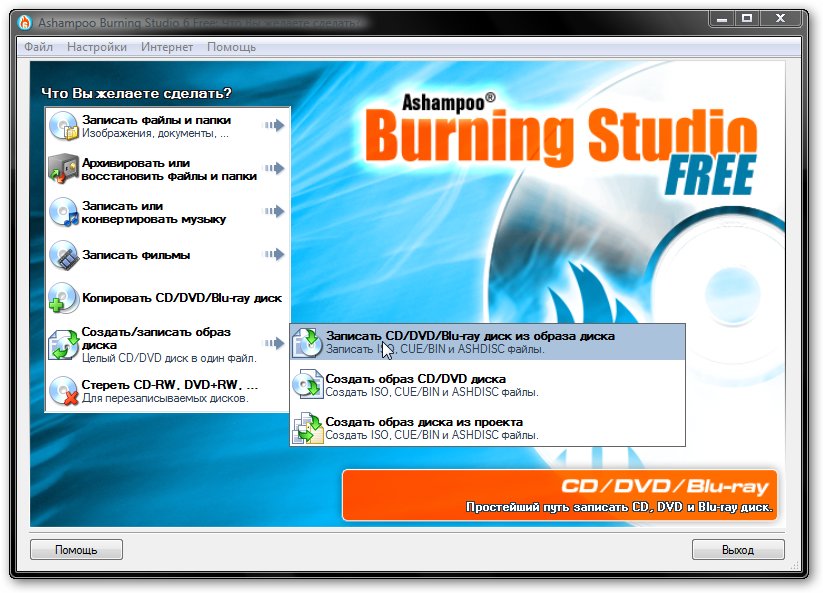
Odaberite Snimanje s izbornika CD/DVD/Blue-Ray disk sa slike diska.
Navedite gdje ste spremili preuzetu sliku antivirusnog diska:
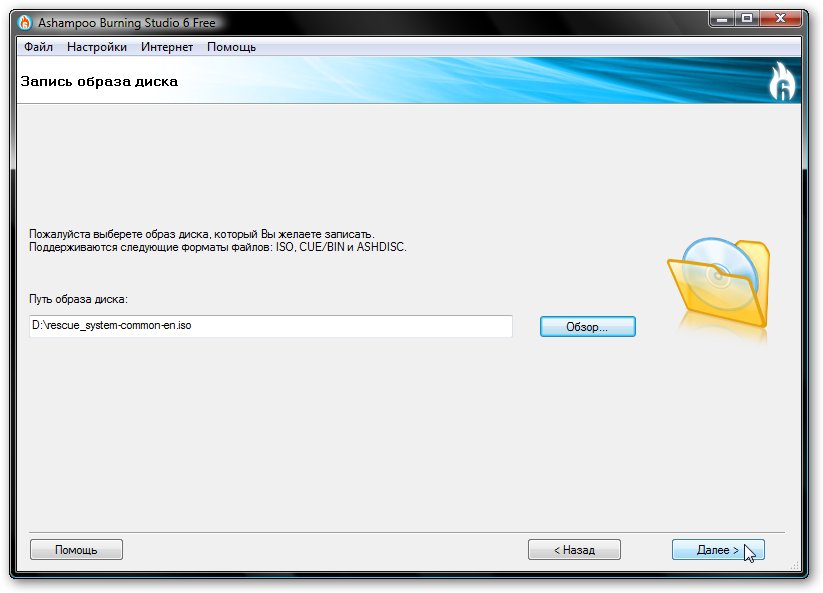
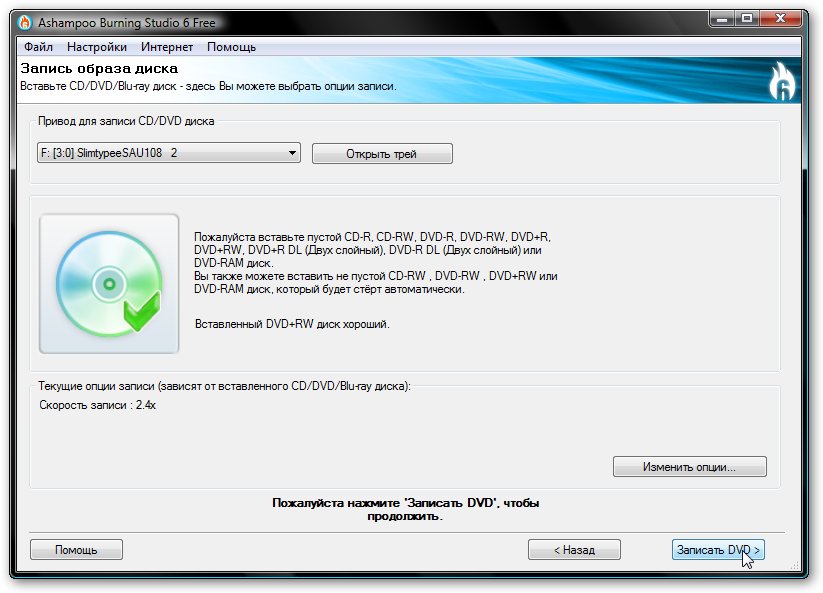
Klik Snimi DVD/CD za početak snimanja.
Kada je snimanje završeno, disk stavljamo u laptop, koji će biti provjeren na viruse. Ponovno ga pokrećemo i postavljamo BIOS da se pokreće s diska. Kako to učiniti opisano je u ovom materijalu:.
Ako je sve učinjeno ispravno, tada bi se prilikom podizanja s diska trebao pojaviti sljedeći prozor:
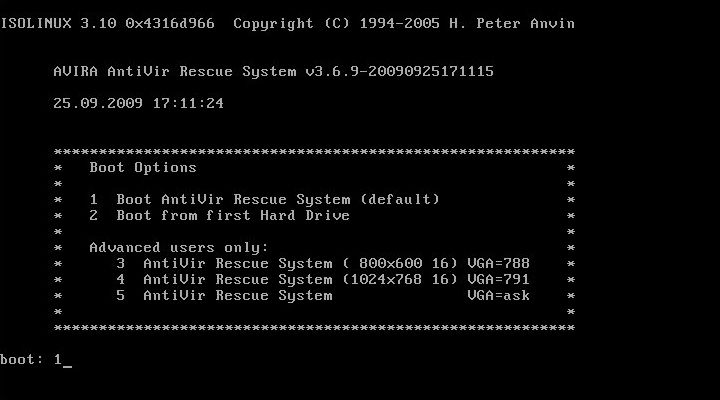
Pritisnite broj 1 i Unesi. Kao rezultat, trebao bi se otvoriti antivirusni prozor:

Za promjenu jezika kliknite odgovarajuću ikonu u donjem lijevom kutu. Kliknite gumb za početak skeniranja. Pokrenite skener:

Čekamo antivirus da sve skenira...

To je sve:

Skeniranje je završeno. Možete ponovo pokrenuti prijenosno računalo.
Gotovo sav antivirusni softver radi automatski i pouzdano štiti prijenosno računalo od virusa. Međutim, ne postoji savršena zaštita, pa neki zlonamjerni softver može ući u OS, uzrokujući mucanje i druge kvarove na računalu. U tom slučaju morate sami očistiti sustav. Razmislite kako očistiti prijenosno računalo od virusa ako antivirusni program nije obavio svoj posao.
Načini čišćenja operacijskog sustava od virusa
Za potpuno uklanjanje zlonamjernog softvera iz sustava i spašavanje prijenosnog računala od kočenja, samo jedan antivirusni program možda neće biti dovoljno. U takvim slučajevima preporuča se koristiti sveobuhvatan tretman PC-a, uključujući:
- čišćenje OS-a od nepotrebnih datoteka pomoću uslužnog programa CCleaner;
- prisilno pokretanje antivirusnog programa;
- uklanjanje virusa iz Windows registra.
Čišćenje sustava CCleaner-om
Ako je antivirusni program propustio zlonamjerni softver u OS-u, onda nije činjenica da će se ponovno skeniranje prijenosnog računala s istim uslužnim programom riješiti problema. Stoga, prilikom zaraze prijenosnog računala, potrebno ga je pokušati očistiti od nepotrebnih datoteka, među kojima će se virus najvjerojatnije skrivati.
U procesu funkcioniranja operacijski sustav stvara puno međudatoteka, koje s vremenom ne samo da začepljuju medij za pohranu, već i usporavaju računalo. Oni su pohranjeni na pogonu sustava u mapi Temp. Na istom mjestu se često nalaze razni virusi. Još jedno popularno mjesto za skrivanje zlonamjernog softvera je predmemorija preglednika.
Kako biste spriječili usporavanje prijenosnog računala, morate ukloniti virus s naznačenih mjesta. Da biste to učinili, možete koristiti besplatni uslužni program CCleaner. Morate učiniti sljedeće:
Nakon čišćenja sustava od nepotrebnih datoteka, možete pokrenuti antivirusni program.
Primjena antivirusnih programa
Da biste sami očistili prijenosno računalo od zlonamjernog softvera, ne morate kupiti skupi antivirusni program. Iako su mogućnosti licenciranog softvera šire od besplatnih uslužnih programa, druga opcija je sasvim dovoljna za kućnu upotrebu.
- Dr.Web Curelt;
Koji god antivirusni program koristili, zapamtite da je preporučljivo instalirati samo jedan skener na računalo odjednom. Inače će vaš prijenosno računalo jako usporiti.
Ako želite povećati učinkovitost antivirusnog programa, pokrenite ga iz sigurnog načina rada. Da biste ga unijeli, trebate učiniti sljedeće:
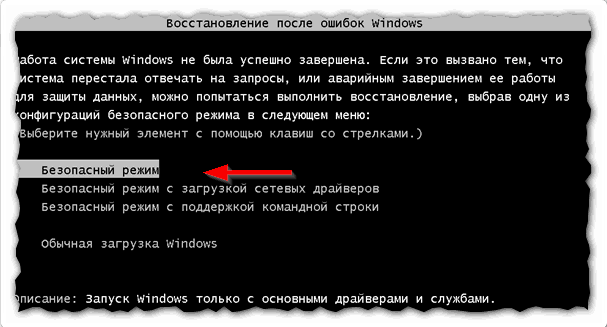
Čišćenje prijenosnog računala od virusa pomoću Dr.Web Curelta
Ovaj program je potpuno besplatan i ne treba ga instalirati. Međutim, prije svakog skeniranja morat ćete ponovno preuzeti antivirusni program jer ne postoji drugi način za ažuriranje njegovih baza podataka.
Za uklanjanje virusa pomoću Dr.Web Curelta učinite sljedeće:

Korištenje programa AVZ
AVZ je proizvod koji je razvio Kaspersky Lab. Prije se ova pomoćna usluga plaćala. Sada je to u javnoj domeni. Da biste sami uklonili zlonamjerni softver s prijenosnog računala, trebate:
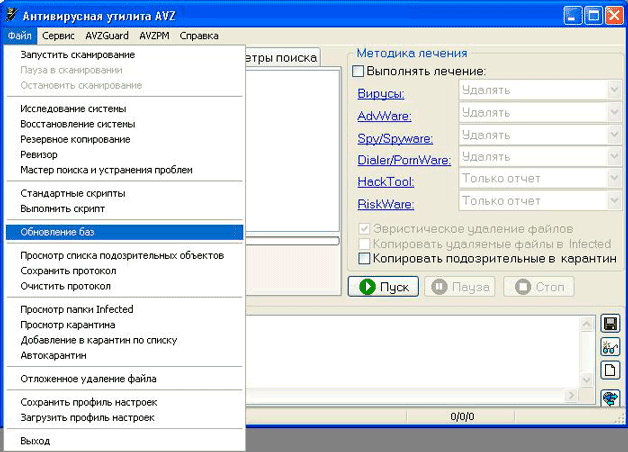
Uklanjanje virusa putem Windows registra
Ako nakon čišćenja prijenosnog računala CCleanerom i provjere sustava antivirusom postoje sumnje da je virus ostao, preostaje samo jedno - ukloniti zlonamjerni softver iz registra. Za to je potrebno.



